版权声明:本文为博主原创文章,未经博主允许不得转载。 https://blog.csdn.net/u013030601/article/details/79497407
##2.1 CentOS
2.1.1 系统要求
CentOS 7或更高版本
centos-extras 仓库必须处于启用状态,该仓库默认启用,但如果您禁用了该仓库,请按照https://wiki.centos.org/AdditionalResources/Repositories 中的描述重新启用。
建议使用overlay2 存储驱动
2.1.2 yum安装
2.1.2.1 卸载老版本的Docker
在CentOS中,老版本Docker名称是docker 或docker-engine ,而Docker CE的软件包名称是docker-ce 。因此,如已安装过老版本的Docker,需使用如下命令卸载。
sudo yum remove docker \
docker-common \
docker-selinux \
2.1.2.2 安装仓库
执行以下命令,安装Docker所需的包。其中,yum-utils 提供了yum-config-manager 工具;device-mapper-persistent-data 及 lvm2 则是devicemapper 存储驱动所需的包。
执行如下命令,安装stable 仓库。必须安装stable 仓库,即使你想安装edge 或test 仓库中的Docker构建版本。
sudo yum-config-manager \
--add-repo \
sudo yum-config-manager --enable docker-ce-edge # 启用edge仓库
2.1.2.3 安装Docker CE
执行以下命令,更新yum的包索引
Unable to find image 'hello-world:latest' locally
latest: Pulling from library/hello-world
b04784fba78d: Pull complete
Digest: sha256:f3b3b28a45160805bb16542c9531888519430e9e6d6ffc09d72261b0d26ff74f
Status: Downloaded newer image for hello-world:latest
Hello from Docker!
This message shows that your installation appears to be working correctly.
To generate this message, Docker took the following steps:
1. The Docker client contacted the Docker daemon.
2. The Docker daemon pulled the "hello-world" image from the Docker Hub.
3. The Docker daemon created a new container from that image which runs the
executable that produces the output you are currently reading.
4. The Docker daemon streamed that output to the Docker client, which sent it
to your terminal.
To try something more ambitious, you can run an Ubuntu container with:
$ docker run -it ubuntu bash
Share images, automate workflows, and more with a free Docker ID:
https://cloud.docker.com/
For more examples and ideas, visit:
如需升级Docker CE,只需执行如下命令:
2.1.2.5 参考文档
CentOS 7安装Docker官方文档:https://docs.docker.com/engine/installation/linux/docker-ce/centos/ ,文档中还讲解了在CentOS 7中安装Docker CE的其他方式,本文不作赘述。
2.1.3 shell一键安装
curl -fsSL get.docker.com -o get-docker.sh
2.1.4 加速下载
2.1.4.1 获取加速地址教程:
首先进入阿里云docker库首页 https://dev.aliyun.com/
点击管理中心:

点击加速器:
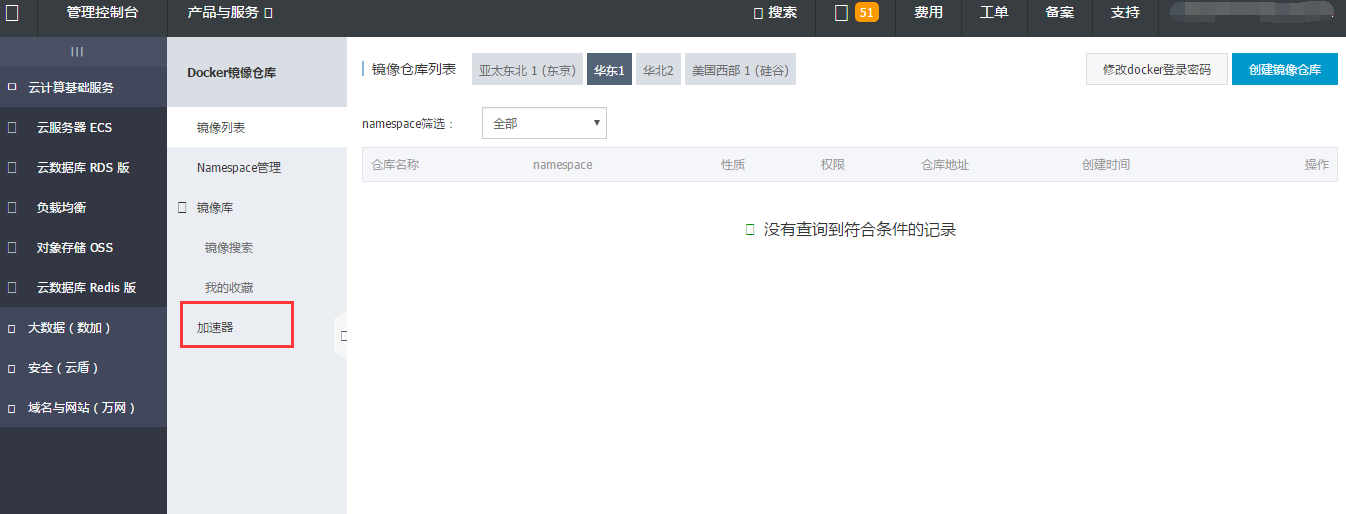
复制加速地址;

2.1.4.2 加速下载配置
针对Docker客户端版本大于1.10的用户
您可以通过修改daemon配置文件/etc/docker/daemon.json来使用加速器:
sudo mkdir -p /etc/docker
sudo tee /etc/docker/daemon.json <<-'EOF'
{
"registry-mirrors": ["你的专属加速地址"]
}
EOF
sudo systemctl daemon-reload
sudo systemctl restart docker
2.1.5 docker常用命令
docker search java #搜索存放在docker hub中的镜像
docker pull java #从docker registry上下载镜像
docker pull reg.itmuch.com/java:7 #指定的docker registry中下载标签为7的java镜像
docker images #列出已经下载的镜像
docker rmi hello-world #删除hello-world的镜像
docker rmi -f $(docker images) #强制删除所有docker镜像
docker run java /bin/echo 'hello world' #终端会打印hello world字样,跟本地执行/bin/echo 'hello world' 一样
docker run -d -p 91:80 nginx #启动一个开放端口80到宿主机端口91的nginx容器
docker ps #列出运行中的容器
docker stop 784fd3b #停止容器id为784fd3b的容器
docker kill 784fd3b #强制停止容器
docker run 784fd3b #启动已经停止的容器
docker restart 784fd3b #重启容器(先执行了stop再执行了start)
docker attach 784fd3b #进入容器(不方便,多个窗口同时attach到同一个容器时所有窗口都会同步显示)
nsenter 进入容器操作:
1. docker ps #获得CONTAINER ID
2. docker inspect --format "{{.State.Pid}}" CONTAINER ID #获得PID
3. nsenter --target PID --mount --uts --ipc --net --pid
docker rm 784fd3b #删除指定容器(未启动的容器)
docker rm -f 784fd3b #强制删除启动容器
docker rm -f $(docker ps -a -q) #强制删除所有容器
2.1.6 本文摘自
1.周立博文:http://www.itmuch.com/docker/02-docker-install/
2.博客园博文: https://www.cnblogs.com/zhxshseu/p/5970a5a763c8fe2b01cd2eb63a8622b2.html
3.《Spring Cloud与Docker微服务架构实战》第12章
2.1.1 系统要求
CentOS 7或更高版本
centos-extras 仓库必须处于启用状态,该仓库默认启用,但如果您禁用了该仓库,请按照https://wiki.centos.org/AdditionalResources/Repositories 中的描述重新启用。
建议使用overlay2 存储驱动
2.1.2 yum安装
2.1.2.1 卸载老版本的Docker
在CentOS中,老版本Docker名称是docker 或docker-engine ,而Docker CE的软件包名称是docker-ce 。因此,如已安装过老版本的Docker,需使用如下命令卸载。
sudo yum remove docker \
docker-common \
docker-selinux \
docker-engine
需要注意的是,执行该命令只会卸载Docker本身,而不会删除Docker存储的文件,例如镜像、容器、卷以及网络文件等。这些文件保存在/var/lib/docker 目录中,需要手动删除。2.1.2.2 安装仓库
执行以下命令,安装Docker所需的包。其中,yum-utils 提供了yum-config-manager 工具;device-mapper-persistent-data 及 lvm2 则是devicemapper 存储驱动所需的包。
sudo yum install -y yum-utils device-mapper-persistent-data lvm2
sudo yum-config-manager \
--add-repo \
https://download.docker.com/linux/centos/docker-ce.repo
[可选] 执行如下命令,启用edge 及test 仓库。edge/test仓库其实也包含在了docker.repo 文件中,但默认是禁用的,可使用以下命令来启用。sudo yum-config-manager --enable docker-ce-edge # 启用edge仓库
sudo yum-config-manager --enable docker-ce-test # 启用test仓库
如需再次禁用,可加上--disable 标签。例如,执行如下命令即可禁用edge仓库。sudo yum-config-manager --disable docker-ce-edge
TIPS:从Docker 17.06起,stable版本也会发布到edge以及test仓库中。2.1.2.3 安装Docker CE
执行以下命令,更新yum的包索引
sudo yum makecache fast
执行如下命令即可安装最新版本的Docker CEsudo yum install docker-ce
在生产环境中,可能需要指定想要安装的版本,此时可使用如下命令列出当前可用的Docker版本。yum list docker-ce.x86_64 --showduplicates | sort -r
这样,列出版本后,可使用如下命令,安装想要安装的Docker CE版本。sudo yum install docker-ce-<VERSION>
启动Dockersudo systemctl start docker
验证安装是否正确。sudo docker run hello-world
这样,Docker将会下载测试镜像,并使用该镜像启动一个容器。如能够看到类似如下的输出,则说明安装成功。Unable to find image 'hello-world:latest' locally
latest: Pulling from library/hello-world
b04784fba78d: Pull complete
Digest: sha256:f3b3b28a45160805bb16542c9531888519430e9e6d6ffc09d72261b0d26ff74f
Status: Downloaded newer image for hello-world:latest
Hello from Docker!
This message shows that your installation appears to be working correctly.
To generate this message, Docker took the following steps:
1. The Docker client contacted the Docker daemon.
2. The Docker daemon pulled the "hello-world" image from the Docker Hub.
3. The Docker daemon created a new container from that image which runs the
executable that produces the output you are currently reading.
4. The Docker daemon streamed that output to the Docker client, which sent it
to your terminal.
To try something more ambitious, you can run an Ubuntu container with:
$ docker run -it ubuntu bash
Share images, automate workflows, and more with a free Docker ID:
https://cloud.docker.com/
For more examples and ideas, visit:
https://docs.docker.com/engine/userguide/
2.1.2.4 升级Docker CE如需升级Docker CE,只需执行如下命令:
sudo yum makecache fast
然后按照安装Docker的步骤,即可升级Docker。2.1.2.5 参考文档
CentOS 7安装Docker官方文档:https://docs.docker.com/engine/installation/linux/docker-ce/centos/ ,文档中还讲解了在CentOS 7中安装Docker CE的其他方式,本文不作赘述。
2.1.3 shell一键安装
curl -fsSL get.docker.com -o get-docker.sh
sudo sh get-docker.sh
搞定一切。2.1.4 加速下载
2.1.4.1 获取加速地址教程:
首先进入阿里云docker库首页 https://dev.aliyun.com/
点击管理中心:

点击加速器:
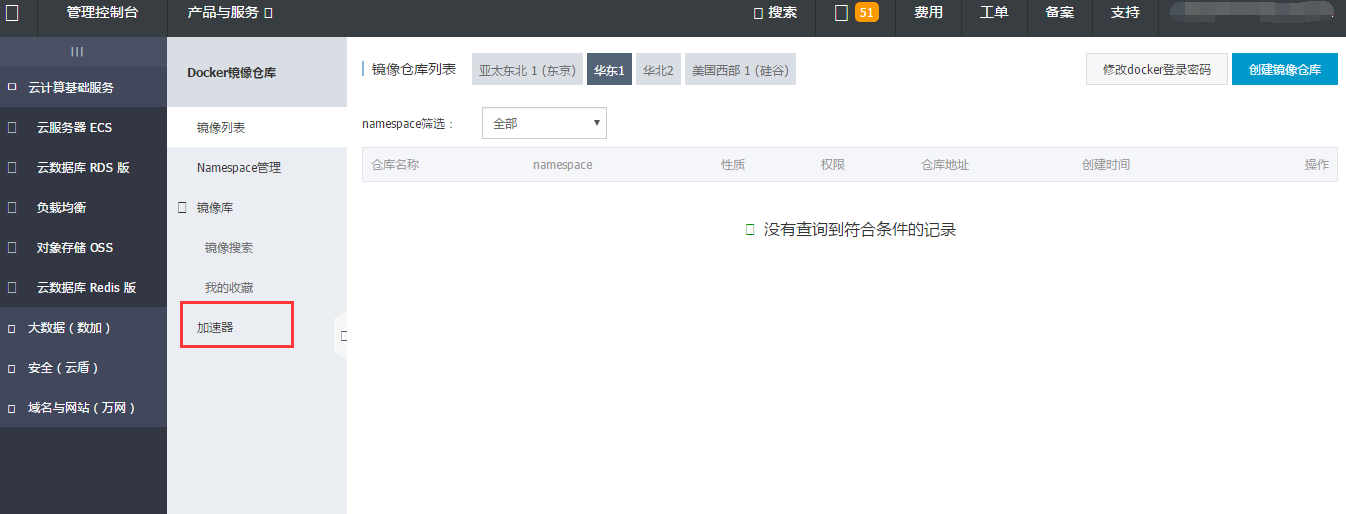
复制加速地址;

2.1.4.2 加速下载配置
针对Docker客户端版本大于1.10的用户
您可以通过修改daemon配置文件/etc/docker/daemon.json来使用加速器:
sudo mkdir -p /etc/docker
sudo tee /etc/docker/daemon.json <<-'EOF'
{
"registry-mirrors": ["你的专属加速地址"]
}
EOF
sudo systemctl daemon-reload
sudo systemctl restart docker
2.1.5 docker常用命令
docker search java #搜索存放在docker hub中的镜像
docker pull java #从docker registry上下载镜像
docker pull reg.itmuch.com/java:7 #指定的docker registry中下载标签为7的java镜像
docker images #列出已经下载的镜像
docker rmi hello-world #删除hello-world的镜像
docker rmi -f $(docker images) #强制删除所有docker镜像
docker run java /bin/echo 'hello world' #终端会打印hello world字样,跟本地执行/bin/echo 'hello world' 一样
docker run -d -p 91:80 nginx #启动一个开放端口80到宿主机端口91的nginx容器
docker ps #列出运行中的容器
docker stop 784fd3b #停止容器id为784fd3b的容器
docker kill 784fd3b #强制停止容器
docker run 784fd3b #启动已经停止的容器
docker restart 784fd3b #重启容器(先执行了stop再执行了start)
docker attach 784fd3b #进入容器(不方便,多个窗口同时attach到同一个容器时所有窗口都会同步显示)
nsenter 进入容器操作:
1. docker ps #获得CONTAINER ID
2. docker inspect --format "{{.State.Pid}}" CONTAINER ID #获得PID
3. nsenter --target PID --mount --uts --ipc --net --pid
docker rm 784fd3b #删除指定容器(未启动的容器)
docker rm -f 784fd3b #强制删除启动容器
docker rm -f $(docker ps -a -q) #强制删除所有容器
2.1.6 本文摘自
1.周立博文:http://www.itmuch.com/docker/02-docker-install/
2.博客园博文: https://www.cnblogs.com/zhxshseu/p/5970a5a763c8fe2b01cd2eb63a8622b2.html
3.《Spring Cloud与Docker微服务架构实战》第12章